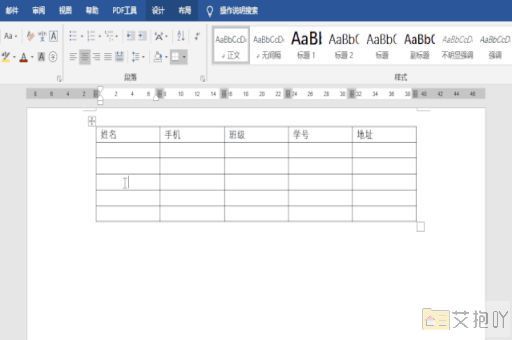怎么找回word没保存的文档内容
找回word未保存的文档内容是一件非常重要的事情,尤其是当你花费了大量的时间和精力编写一篇长篇大论的文章时。下面是一些关于如何恢复未保存的word文档的方法:
1. 使用自动恢复功能
在word中,有一个名为“自动恢复”的功能,可以在你意外关闭程序或者电脑崩溃的情况下帮助你找回未保存的文档。具体操作步骤如下:
打开word,点击文件 -> 选项 -> 保存。
在“保存”选项卡下,确保“保存自动恢复信息时间间隔”设置为一个较小的时间值,例如1分钟。
点击确定,关闭选项窗口。
再次打开word,点击文件 -> 打开 -> 自动恢复信息。
在弹出的窗口中,找到你需要恢复的文档,双击即可。
2. 检查临时文件夹
word在编辑文档时会创建一些临时文件,这些文件可能包含你的未保存的文档内容。你可以按照以下步骤查找和恢复这些文件:
关闭所有打开的word文档。
打开我的电脑,按下win + r键,输入%temp%并按回车键,这将打开临时文件夹。

在临时文件夹中,找到以“~wrl####.tmp”命名的文件(其中“####”代表数字)。
将这些文件复制到其他位置,然后更改文件扩展名从.tmp改为.doc或.docx,再用word打开查看。
3. 使用数据恢复软件
如果以上两种方法都无法解决问题,你可以尝试使用专业的数据恢复软件来恢复丢失的word文档。市面上有许多数据恢复软件可以选择,例如recuva、easeus data recovery wizard等。但是需要注意的是,这种方法并不一定能够成功恢复所有的数据,并且可能会有风险。
在编写文档时,应该养成定期保存的习惯,以防止意外情况导致文档丢失。了解如何恢复未保存的word文档也是非常有用的技能,可以帮助你在关键时刻找回珍贵的数据。


 上一篇
上一篇